Sisukord
Selles õpetuses leiad samm-sammult juhised, kuidas vormindada kõvaketas käsureas käsuga FORMAT või tööriistaga DISKPART. Kõvaketta vormindamisega kustutad kõik sellel olevad andmed, seega veendu, et sul on juba olemas koopia sellel olevatest andmetest.
Kõigis Windowsi versioonides on klassikaline ja kõige levinum meetod partitsioonide või kõvaketaste kustutamiseks, loomiseks ja vormindamiseks tööriistaga Kettahaldus. Kuid mõnikord ei ole võimalik kõvaketta partitsiooni või mahtu kustutada või vormindada tööriistaga Kettahaldus, sest Windows ei tunne kõvaketast erinevatel põhjustel (nt kui kettal olev failisüsteem onrikutud või kuna kõvaketas on RAW-vormingus jne).
Selles juhendis leiate üksikasjalikud juhised selle kohta, kuidas vormindada või turvaliselt pühkida kõvaketas (HDD või SSD), käsurealt käsuga "Format" või kasutades käsurea tööriista "DiskPart", Windows 10, 8 või 7 OS-s. Pidage meeles, et saate kasutada samu juhiseid kõvaketta vormindamiseks Windows Recovery Environment (WinRE)
- Seotud artikkel: Kuidas pühkida kõvaketas või arvuti enne müüki turvaliselt.
Kuidas vormindada ketas käsurealt või DISKPARTist.
1. Avatud käsurea administraatorina Selleks:
1. Kirjutage otsingukasti: cmd or käsurea
2. Klõpsake paremal hiireklõpsuga käsurea (tulemus) ja valige Käivita administraatorina .

2. Nüüd kasutage ketta vormindamiseks ühte kahest järgmisest meetodist:
-
Ketta vormindamine käsureas (CMD) Ketta vormindamine DISKPARTi abil.
Meetod 1. Kuidas vormindada kõvaketas, SSD-ketas käsureal (CMD).
1. Leidke selle draivi "Volume Label", mida soovite vormindada, sisestades järgmise käsu: *
- vol X:
Märkused:
1. Kus "X" = selle ketta ketta täht, mida soovite vormindada.
2. Olge väga ettevaatlik, kui valite kõvaketta vormindamiseks.
Näiteks kui soovite vormindada draivi D:, siis kirjutage: vol D:
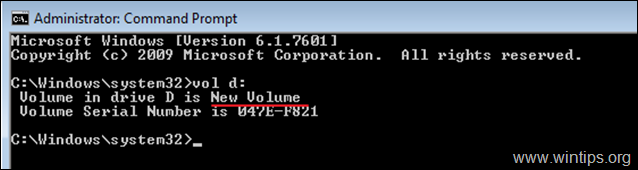
2. Kõvaketta vormindamiseks (sellel olevate andmete kustutamiseks) andke järgmine käsk ja vajutage nuppu Sisesta :
- formaat X:
3. Kui teil palutakse "sisestada praegune helitugevuse märgis", sisestage pärast ülaltoodud käsu sisestamist nimetatud helitugevuse märgis ja vajutage nuppu Sisestage.
Näiteks kui soovite vormindada ketast D:, mille Volume Label on "New Volume", siis sisestage need käsud järjestikku:
- vorming D: uus köide Y
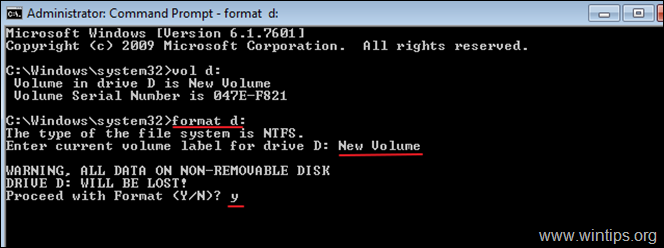
Muud näited käsu FORMAT kohta:
- aadressile PIKAVORMAT kõvakettale käsureale, kirjutage: formaat X: /q

- Kõvaketta vormindamiseks konkreetses FILE SYSTEM'is käsureas kirjutage: formaat X: /FS:Failisüsteem *
Märkus: "Failisüsteemis" saate määrata ühe järgmistest failisüsteemidest: FAT, FAT32, exFAT, NTFS või UDF. nt:
-
- Ketta D: vormindamiseks on NTFS failisüsteem: formaat D: /fs:NTFS Ketta D: vormindamiseks on FAT32 failisüsteem: formaat D: /fs:fat32 Ketta D: vormindamiseks on exFAT failisüsteem: formaat D: /fs:exFAT

- Kõvakettale LOW LEVEL FORMAT-i tegemiseks, et see turvaliselt kustutada, kirjutades nullid igasse sektorisse, sisestage: formaat X: /FS:Failisüsteem /p: n *
Märkused:
1. Kus "n" = arv, mitu korda soovite igas sektoris nulle kirjutada. Pidage meeles, et käsu täitmine võtab väga kaua aega, isegi ühe nullide kirjutamise käigu puhul.
2. Kui täidate ketta (kõvaketas, USB, mälukaart jne) nullidega, tagate, et kõik sinna salvestatud andmed kustutatakse lõplikult ja keegi ei saa neid andmeid sealt kuidagi taastada.
-
- nt : Ketta D: vormindamiseks programmiga NTFS failisüsteemi ja kirjutada nullid igasse sektorisse kaks korda: formaat D: /fs:NTFS /p:2

Meetod 2. Kuidas vormindada kõvaketas DISKPARTi abil.
Kõvaketta vormindamine utiliidi DISKPART abil:
1. Kirjutage administraatori käsurea aknas:
- diskpart
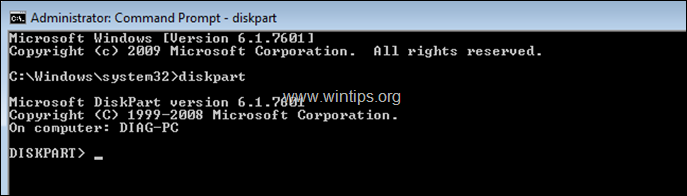
2. Sisestage DISKPART-i käsureale:
- nimekirjaketas
3. Leidke loetelus olevatest ketastest see ketas, mida soovite vormindada. Te saate hõlpsasti teada, milline ketas on loetelus selle suuruse järgi, mis on GB (gigabaidid).
4. Seejärel valige ketas, kirjutades: *
- vali ketas DiskNumber
Märkus: Kus "DiskNumber" = number, mis on määratud kettale, mida soovite vormindada.
nt. Selles näites tahame vormindada "Disk 1" (vt. ekraanipilti allpool). Seega on käsk antud juhul järgmine: valige ketas 1
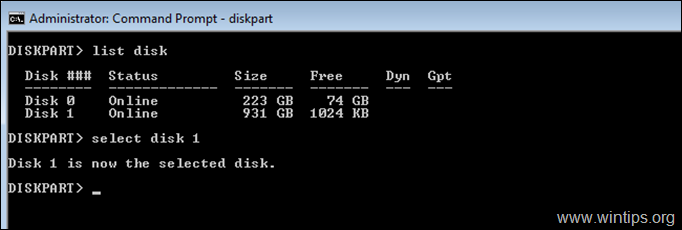
5. Nüüd vastavalt, mida soovite teha, anda üks järgmistest käskudest (ja vajutage Enter):
- Kõigi kettal olevate partitsioonide ja andmete kustutamiseks sisestage: puhas
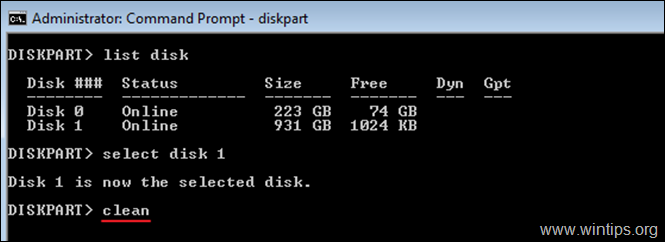
- Kõigi partitsioonide (ja andmete) täielikuks kustutamiseks, kirjutades nullid igasse sektorisse (madala taseme formaat), sisestage: puhastada kõik
Märkused:
1. "clean all" käsu täitmine võtab väga väga kaua aega, nii et ole kannatlik. (1TB puhul võtab see umbes 5-6 tundi).
2. Kui täidate ketta (kõvaketas, USB, mälukaart jne) nullidega, tagate, et kõik sinna salvestatud andmed kustutatakse lõplikult ja keegi ei saa neid andmeid sealt kuidagi taastada.
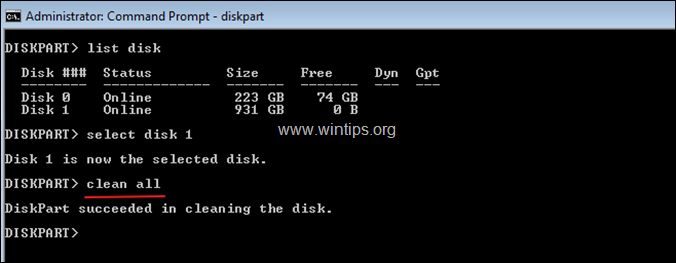
6. Kui "madala taseme vorming" on lõpetatud, sisestage järgmine käsk, et luua kettale partitsioon:
- luua partitsioon primaarne
7. Seejärel vormindage äsja loodud partitsioon selle käsuga:
- format fs=ntfs quick
8. Kui vormindamine on lõpetatud, määrake vormindatud partitsioonile kettatäht, andes selle käsu:
- määrata
9. Lõpuks kirjutage väljumine et sulgeda DiskPart tööriist ja seejärel sulgeda käsurea aken.
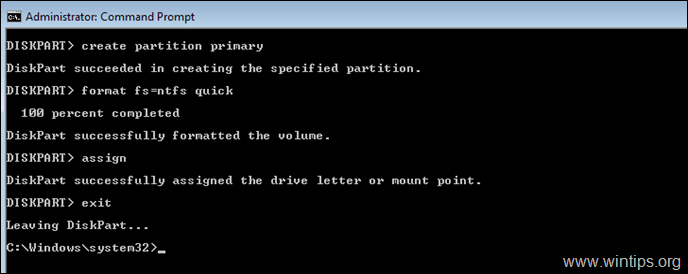
See on kõik! Andke mulle teada, kas see juhend on teid aidanud, jättes oma kogemuse kohta kommentaari. Palun meeldige ja jagage seda juhendit, et aidata teisi.

Andy Davis
Süsteemiadministraatori ajaveeb Windowsi kohta





